Wycinanie obiektów w Adobe Photoshop Elements z szkła to wyzwanie, z którym wielu fotografów i grafików się zmaga. Z uwagi na przezroczystość i refleksy szkła trudno jest je odizolować od tła. W tym samouczku pokażę Ci kilka prostych sztuczek, które pomogą Ci skutecznie wyciąć szkło w Photoshop Elements. Wypróbujemy różne techniki, które działają zarówno na białym, jak i czarnym tle.
Najważniejsze ustalenia
- Przezroczystość szkła wymaga specjalnych technik, aby je poprawnie wyciąć.
- Możesz użyć różnych warstw dostosowujących, aby dostosować warunki oświetleniowe szkła.
- Rozmywanie i zniekształcanie tła może zwiększyć realizm wyciętego szkła.
Instrukcja krok po kroku
Najpierw otwórz obraz zawierający szkło. Ważne jest, aby mieć dobre zdjęcie wyjściowe, aby osiągnąć optymalne wyniki.
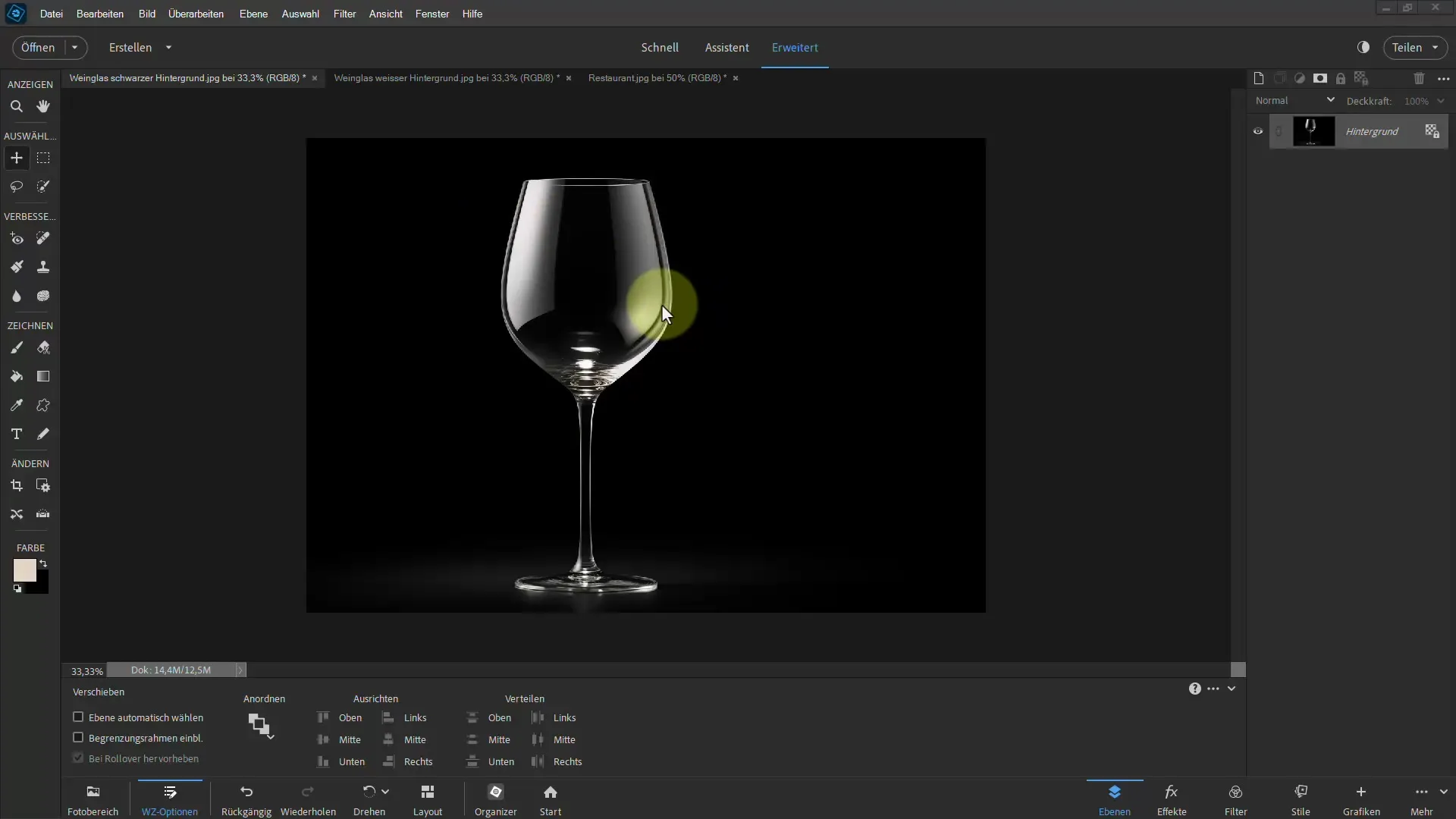
Zacznij od przeciągnięcia szkła na swoje miejsce robocze za pomocą narzędzia przesuwania. Upewnij się, że obraz jest umieszczony we właściwym miejscu i dostosuj go w razie potrzeby.

Teraz potwierdź umiejscowienie obrazu. Aby wyciąć szkło, możesz użyć narzędzia „Tonowanie negatywne”. Wybierz ustawienie „Rozjaśnianie”, aby zwiększyć przejrzystość szkła i nadać mu świeży wygląd.
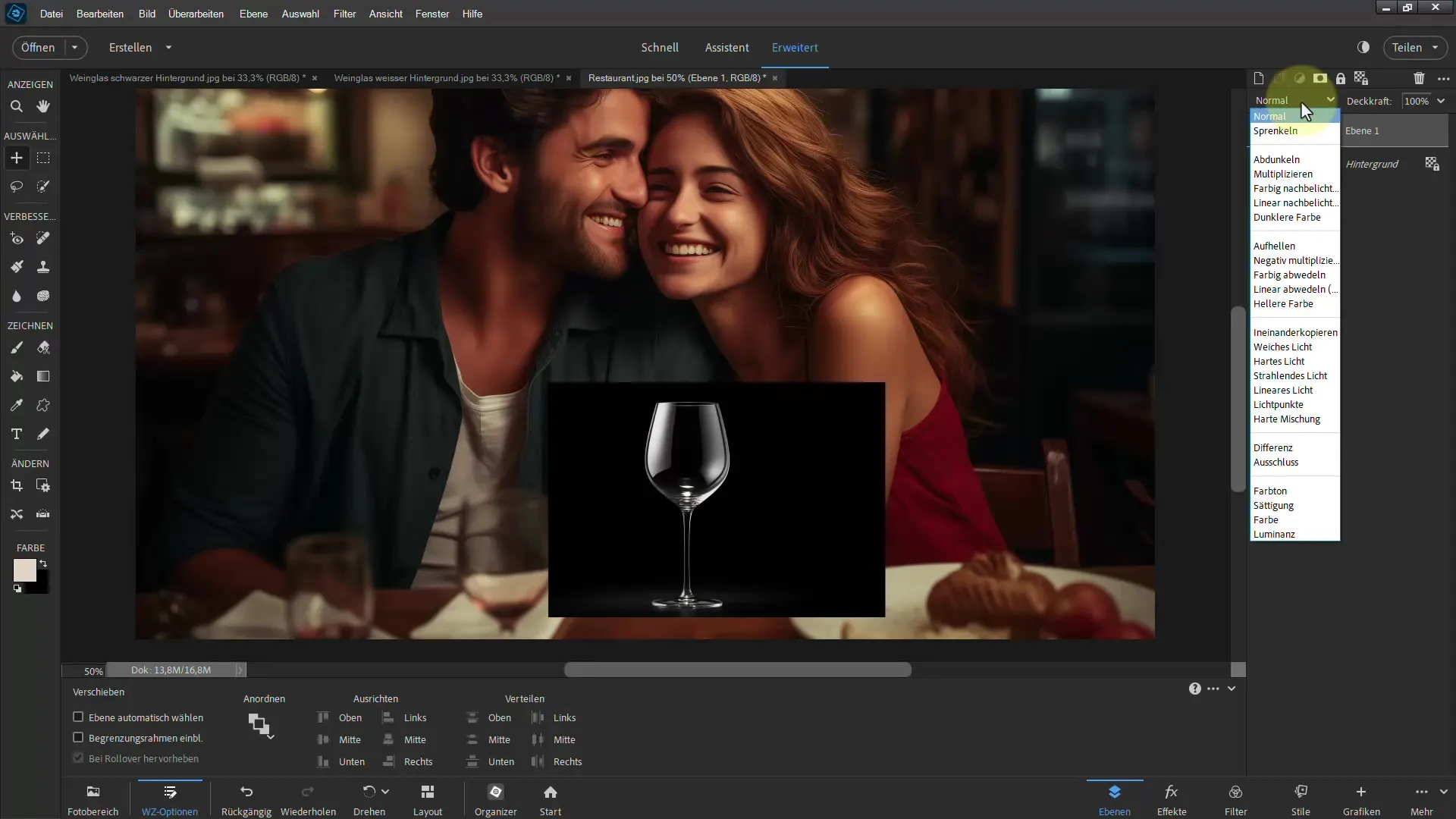
Jeśli szkło wydaje się niewystarczająco transparentne, możesz zduplikować warstwę. Użyj skrótu klawiaturowego Ctrl + J, aby poprawić widoczność. Możesz eksperymentować z różnymi trybami mieszania, takimi jak „Mnożenie negatywne” lub „Rozpraszanie koloru”, aby uzyskać pożądany efekt.
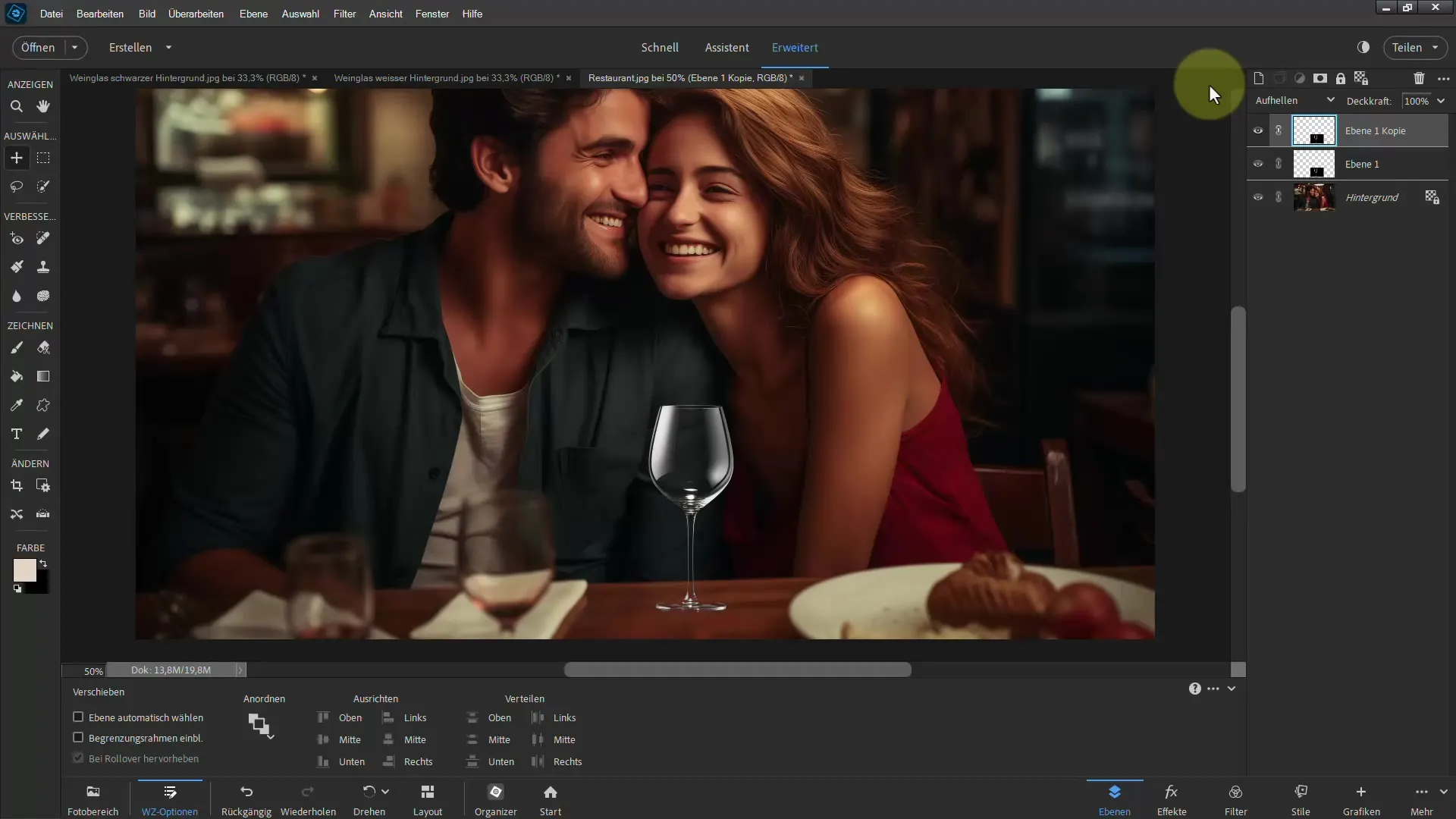
Alternatywnie możesz dodać warstwę dostosowującą. Wybierz „Korekcja poziomów” i dostosuj wartości, aby zoptymalizować jasność i kontrast szkła. Dzięki tym poprawkom szkło stanie się bardziej żywe i będzie promieniować większą ilość światła.
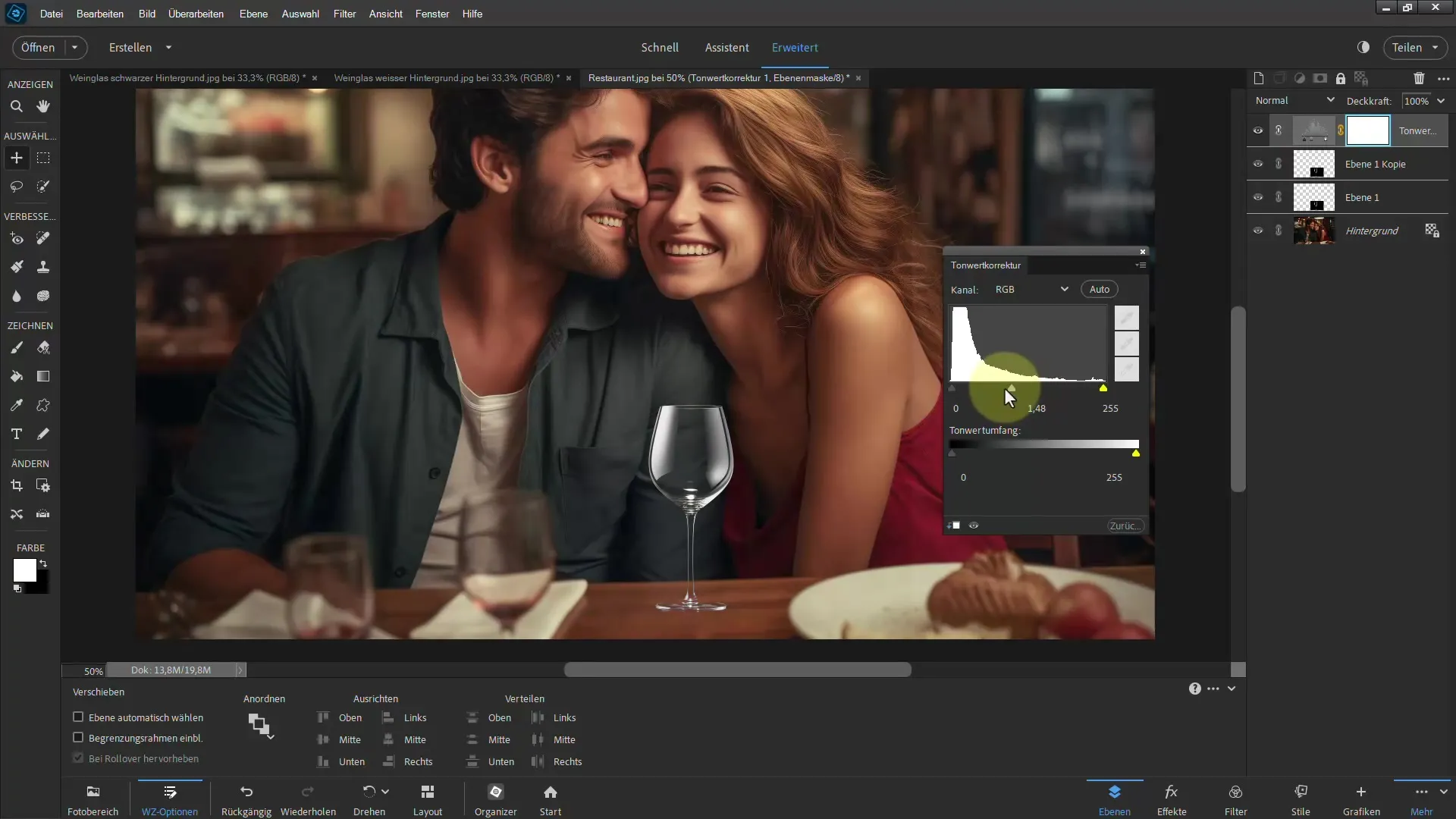
Jeśli chcesz dodatkowo pokolorować szkło, możesz użyć opcji „Barwa/Nasycenie”. Upewnij się, że zmiana koloru nie jest zbyt nachalna, ale harmonijnie uzupełnia szkło.
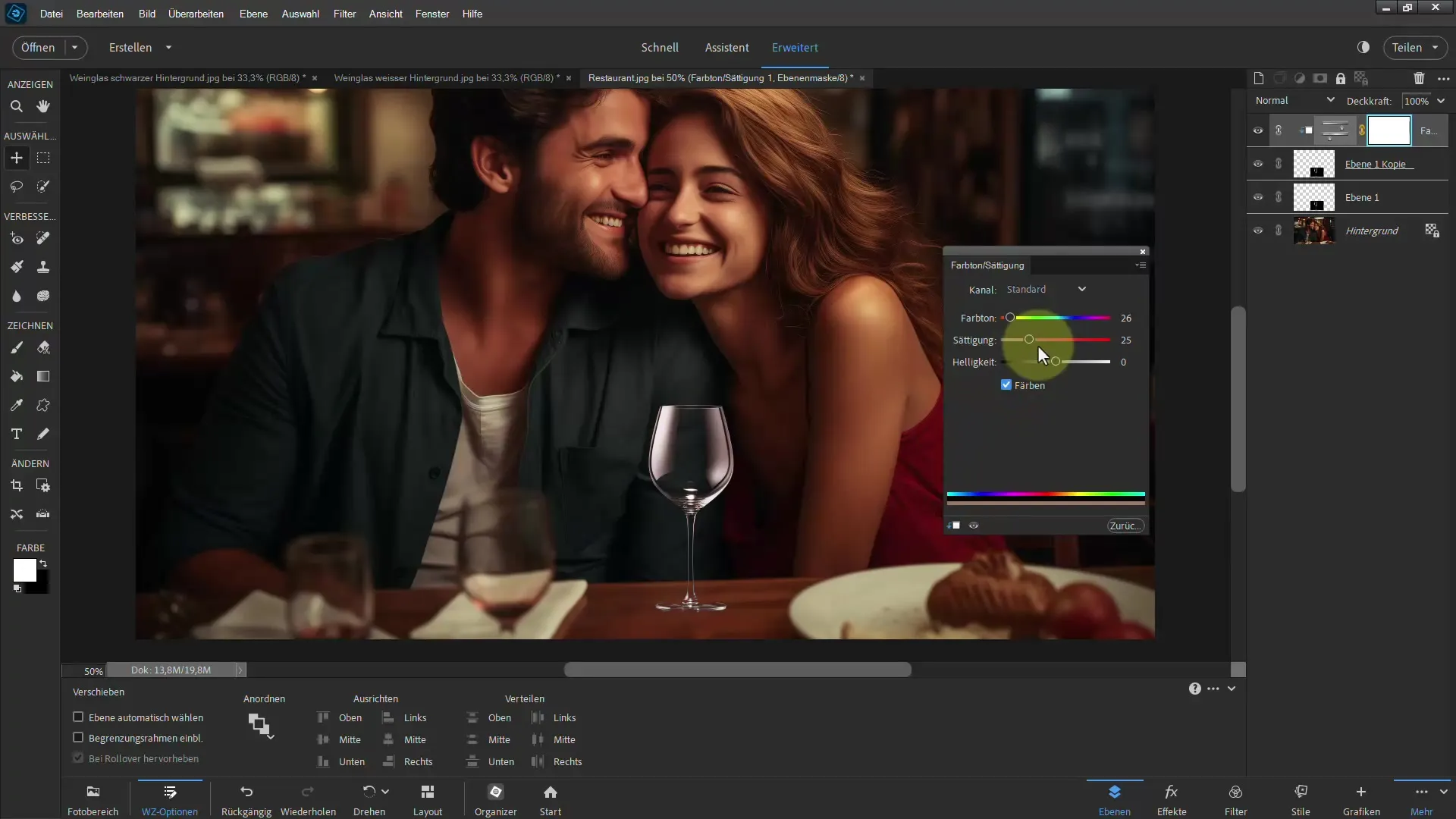
Przy przezroczystych obiektach ważne jest także dostosowanie nieco tła, ponieważ często zostaje on zniekształcony przez szkło. Możesz zduplikować warstwę tła i rozmyć duplikaty, aby uzyskać łagodny przejście.
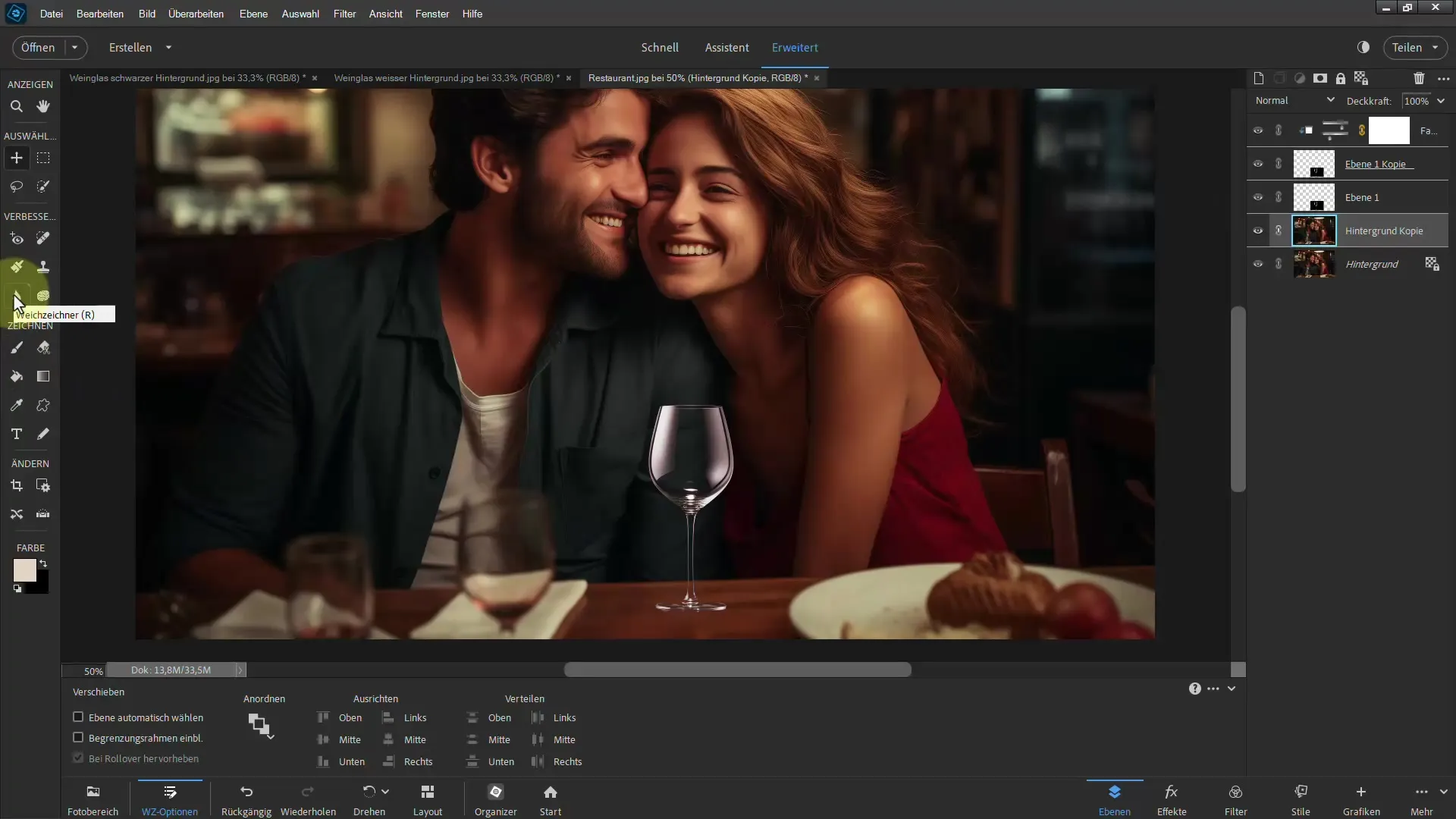
Innym trikiem jest używanie narzędzia Rozmywanie palcem, aby delikatnie rozmyć niektóre obszary. Może to sprawić, że obiekt przeświecający przez szkło wygląda realistyczniej.
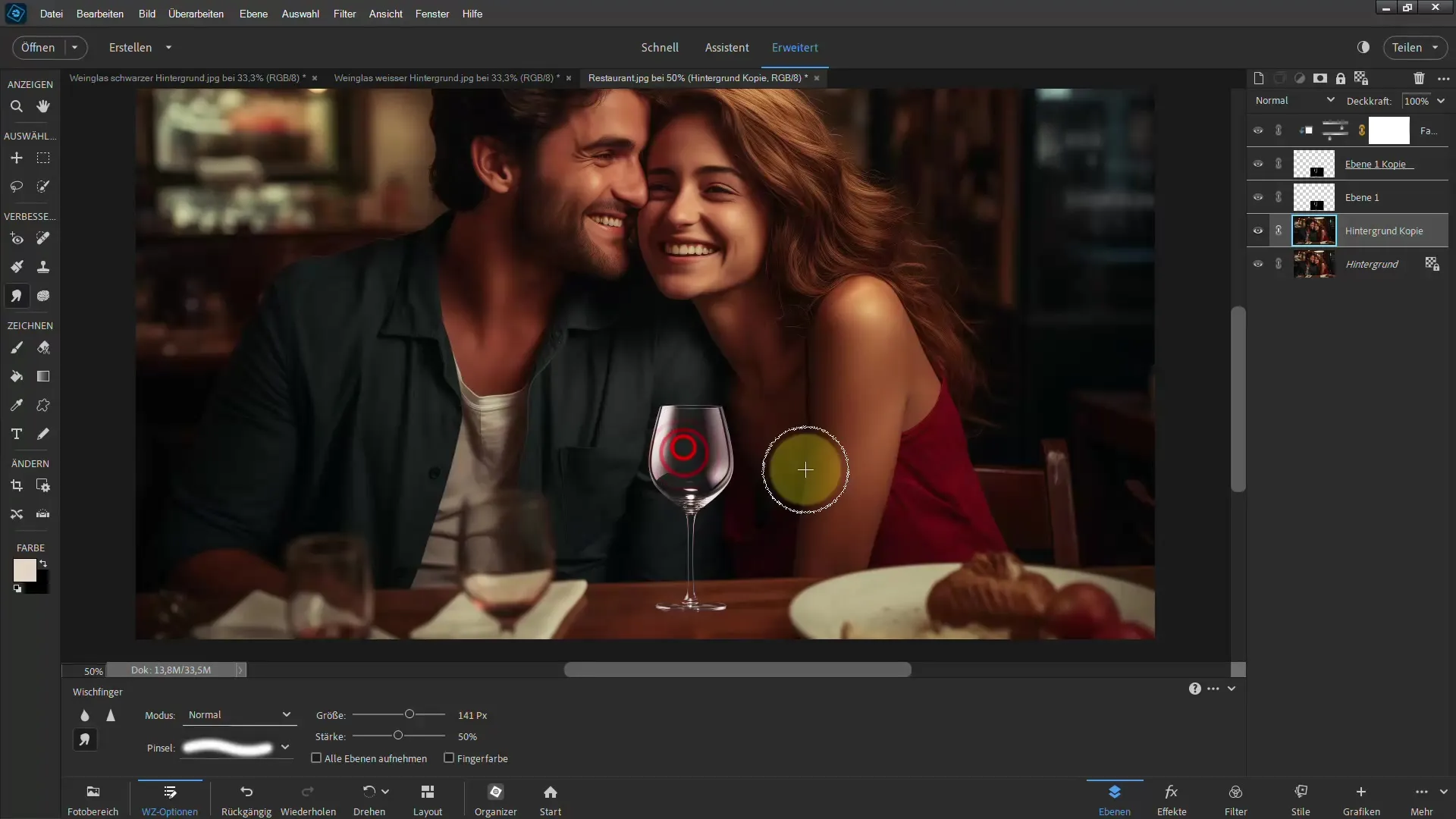
Oprócz wymienionych wcześniej technik, możesz tworzyć cienie za pomocą narzędzia Pędzel, aby wzmocnić efekt trójwymiarowości szkła. Niezależnie od tego, czy używasz Rozpraszania czy Dodawania światła, cienie muszą być uważnie ustawione, aby wyglądały naturalnie.
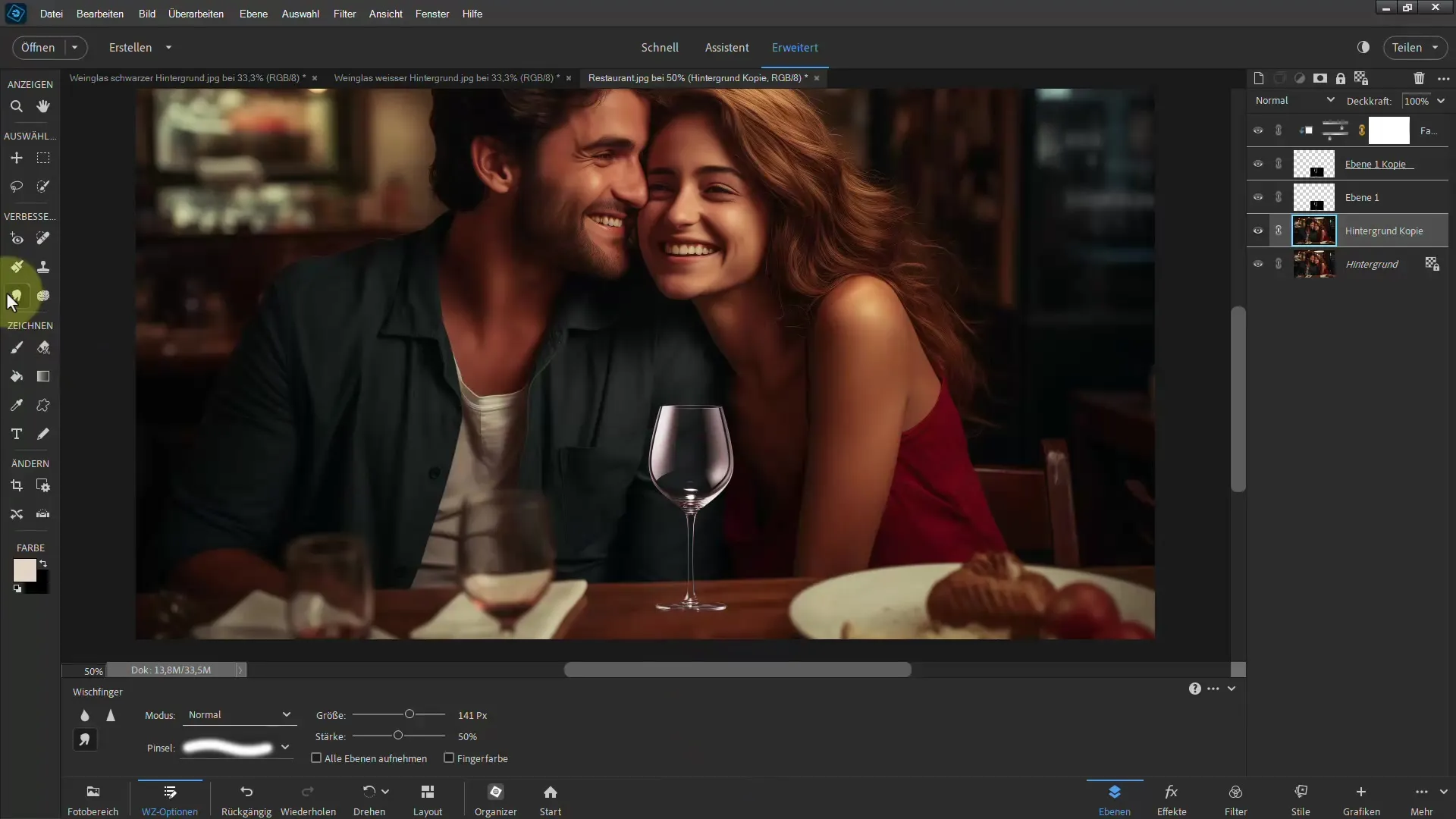
Jeśli pracujesz na białym tle, technika ta trochę się różni. Białe tło wymaga innego podejścia: Zastosuj tryb „Mnożenie”, aby lepiej wyeksponować szkło.
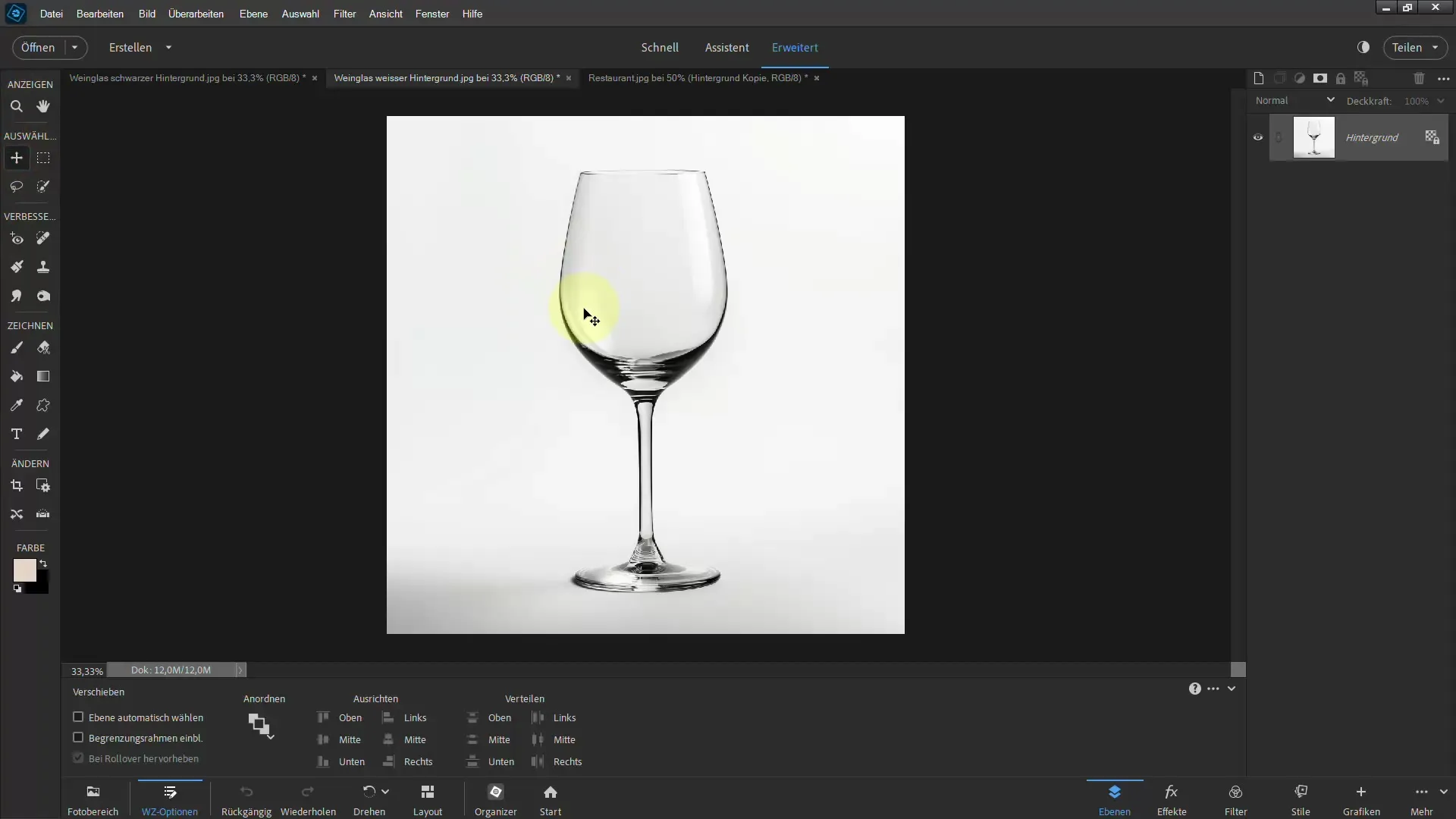
Łatwiej powiedzieć niż zrobić: Spróbuj ręcznie wyciąć obiekt za pomocą funkcji „Popraw krawędź”, aby usunąć białe tło. Może być pomocne dodanie maski warstwy i ukrycie niepożądanych obszarów.
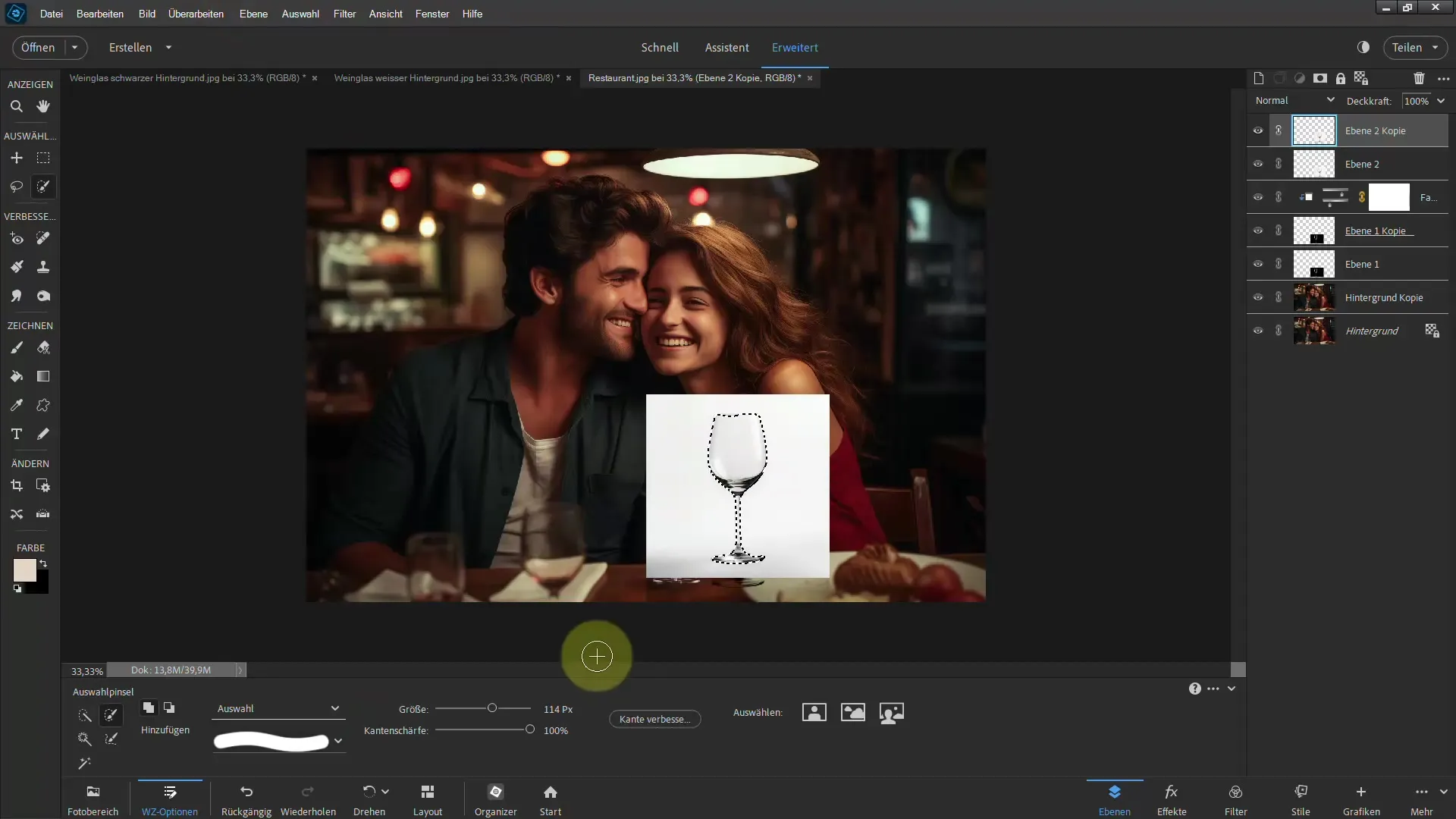
Po zastosowaniu tych kroków zauważysz, że w zależności od warunków oświetleniowych szkło wygląda już prawie jak w rzeczywistości. Feinustawienia możesz dostosować według potrzeb.
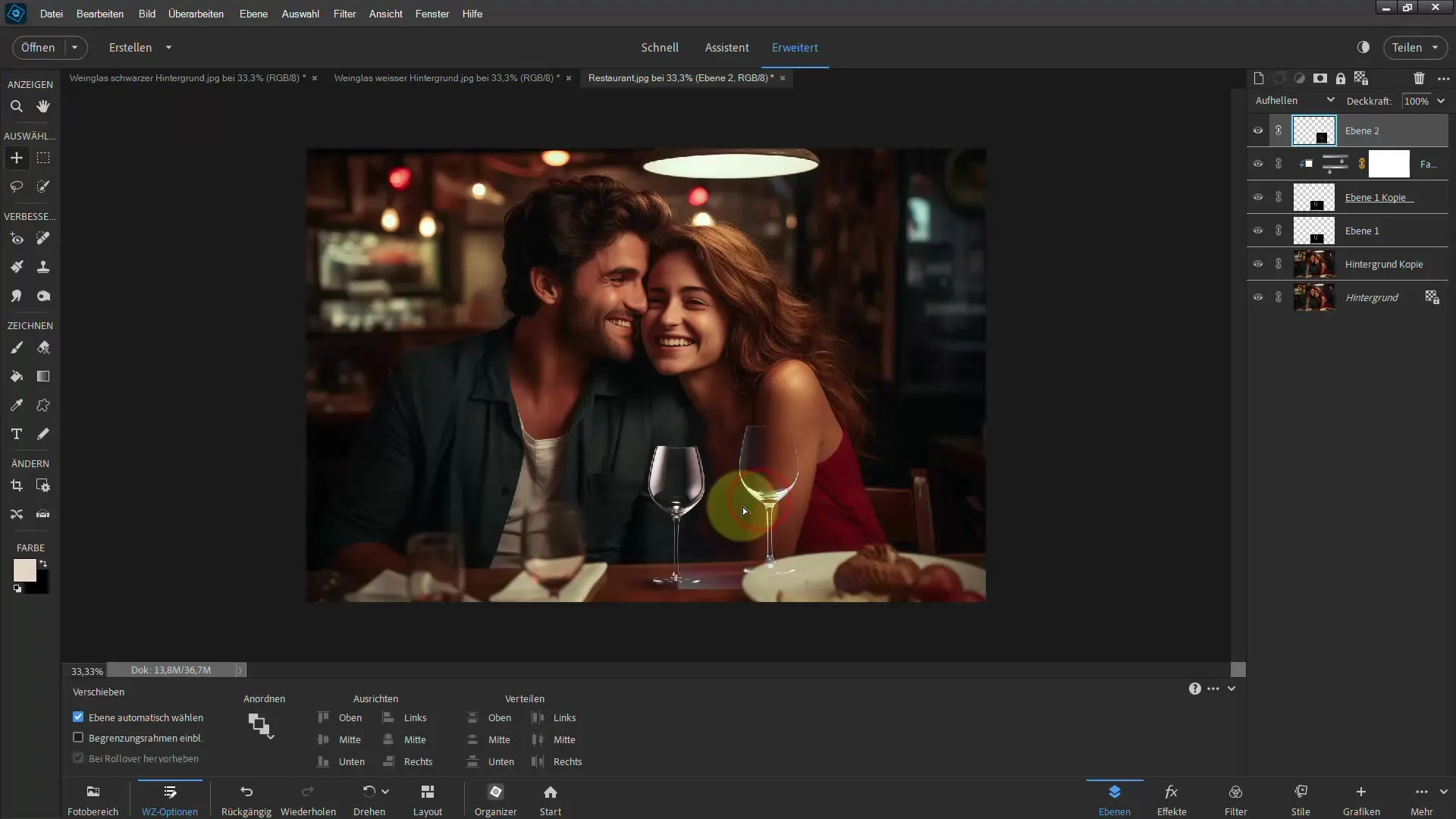
Pamiętaj, że tło również można edytować, aby uzyskać harmonijny ogólny wygląd. Użyj filtrów takich jak "Rozmycie Gaussa", aby dalej zoptymalizować obraz.
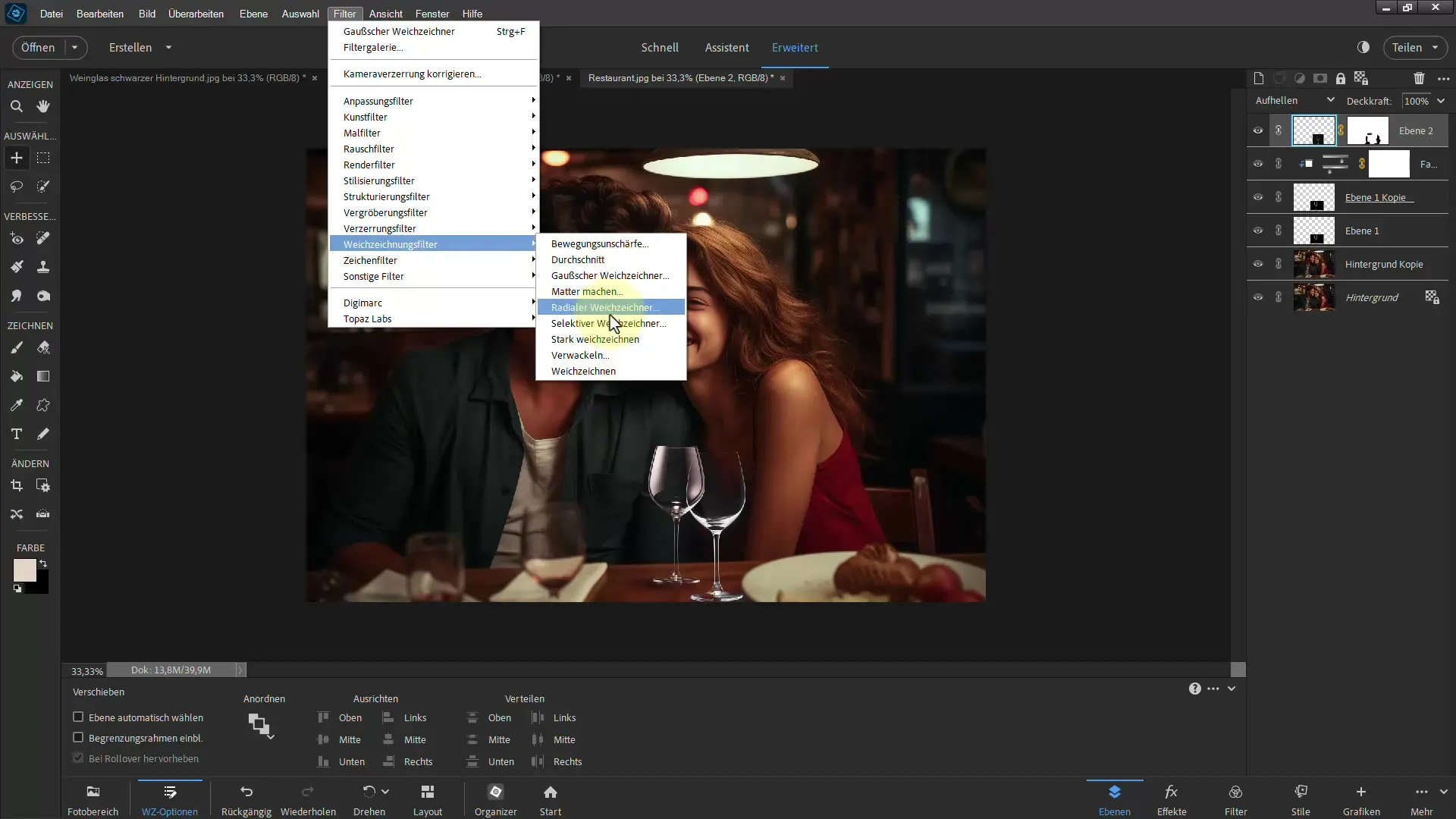
Ostatecznie powinieneś połączyć wszystkie elementy i upewnić się, że szkło wygląda naturalnie i realistycznie. Dzięki cierpliwości i praktyce możesz osiągnąć imponujące rezultaty.
Podsumowanie
Wyodrębnienie szkła w programie Photoshop Elements może wydawać się na pierwszy rzut oka skomplikowane, ale jest wykonalne przy odpowiednich technikach i podejściach. Eksperymentuj z warstwami regulacji i poprawiaj optykę tła, aby osiągnąć jak najlepsze rezultaty.
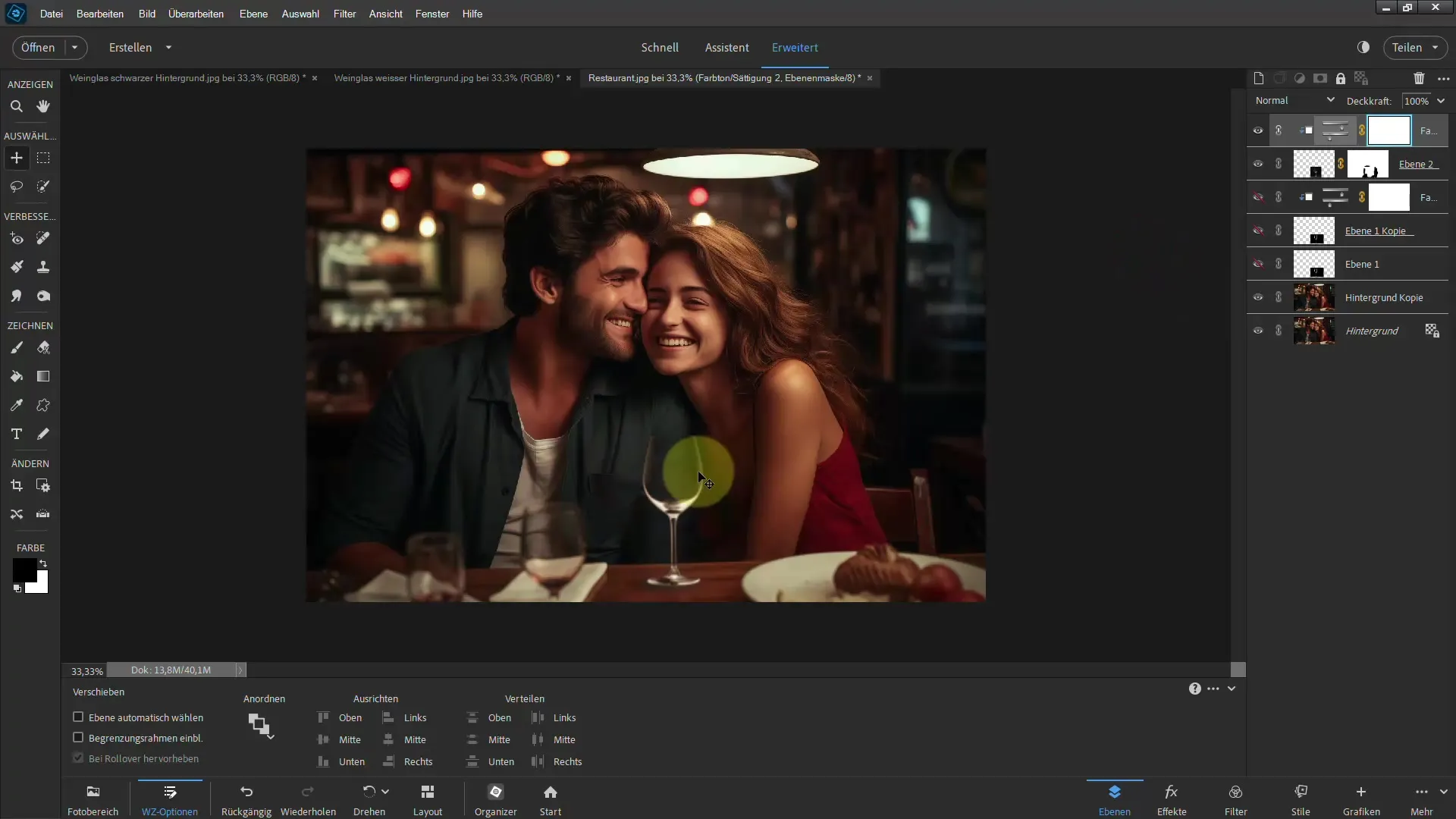
Najczęstsze pytania
Jakie narzędzia są najlepsze do wyodrębniania szkła?Narzędzie Przesuwania, tony filmowe oraz różne warstwy regulacji są bardzo pomocne.
Jak rozmyć tło, aby szkło wydawało się bardziej realistyczne?Możesz zduplikować warstwę tła, a następnie zastosować Rozmycie Gaussa.
Jak zmienić kolor szkła?Użyj warstwy Regulacji Odcieni/Nasycenia, aby zmodyfikować i dostosować kolor szkła.
Czy mogę wyodrębnić szkło na białym tle?Tak, nawet na białym tle możesz uzyskać przekonujące rezultaty poprzez wyodrębnienie i odpowiednie dostosowania warstw.
Jak upewnić się, że wyodrębnione szkło wygląda realistycznie?Zwróć uwagę na dostosowanie światła i cieni oraz na rozmycie tła.

